آموزش اتوکد: وارد کردن یک پروژه 2 بعدی به 3ds Max
AutoCAD: Importing a 2D Project into 3ds Max
نکته:
آخرین آپدیت رو دریافت میکنید حتی اگر این محتوا بروز نباشد.
نمونه ویدیوها:
موضوعات شامل:
- آماده سازی نقاشی CAD 2D
- ذخیره صحیح نوع پرونده
- ایجاد مرزهای جدید
- کار با نقشه و لایه های موجود CAD
- تنظیم لایه های سه بعدی
- کار با واحدهای یک نقاشی جدید
- تنظیم واحدهای نمایش در 3ds Max
- وارد کردن ، پیوند دادن و مکان یابی
- خارج کردن مرزها
- جلوگیری از درگیری
سرفصل ها و درس ها
مقدمه Introduction
-
پروژه های اتوکد 2D و 3ds Max AutoCAD 2D projects and 3ds Max
-
آنچه باید قبل از تماشای این دوره بدانید What you should know before watching this course
-
با استفاده از پرونده های تمرینی Using the exercise files
-
رابط جدید اتوکد 2020 The new AutoCAD 2020 interface
1. تمیز کردن طراحی CAD 1. Cleaning Up Your CAD Drawing
-
توضیح Explaining the existing CAD drawing and its layers
-
توضیح استانداردهای بکار رفته در ترسیم CAD Explaining the standards used in the CAD drawing
-
چرا فقط اجزای اصلی CAD مورد نیاز است Why only the major CAD components are needed
-
لایه هایی را که لازم نیست خاموش کنید Turning off the layers that are not needed
2. تنظیم لایه های جدید CAD 2. Setting Up New CAD Layers
-
لایه های جدید CAD سه بعدی را تنظیم کنید Setting up the new 3D CAD layers
-
یک لایه جدید برای دیوارهای خارجی سه بعدی A new layer for 3D external walls
-
یک لایه جدید برای دیوارهای داخلی سه بعدی A new layer for 3D internal walls
-
یک لایه جدید برای کف 3D A new layer for the 3D floor
3. ایجاد مرزهای جدید پلی وین 3. Creating New Polyline Boundaries
-
با استفاده از دستور Boundary (BPOLY) برای ایجاد مرزهای سه بعدی Using the Boundary command (BPOLY) to create 3D boundaries
-
ایجاد یک مرز سه بعدی جدید برای دیوارهای خارجی Creating a new 3D boundary for the external walls
-
ایجاد یک مرز جدید سه بعدی برای دیوارهای داخلی Creating a new 3D boundary for the internal walls
-
ایجاد یک مرز جدید سه بعدی برای کف Creating a new 3D boundary for the floor
-
یخ زدن همه لایه های غیر مهم دیگر Freezing all other nonessential layers
4. صرفه جویی در به عنوان یک طراحی جدید CAD 4. Saving Out as a New CAD Drawing
-
اطمینان حاصل کنید که به عنوان نوع فایل مناسب DWG ذخیره می کنید Making sure you save out as the appropriate DWG file type
-
پرونده را به عنوان یک فایل جدید DWG 3D با نام خانوادگی جدید ذخیره کنید Save the file out as a new 3D DWG file with a new filename
5. تنظیم واحدها برای 3ds Max 5. Setting Units for 3ds Max
-
توضیح واحدهای ترسیم جدید CAD 3D Explaining the units of the new 3D CAD drawing
-
واحد نمایشگر خود را در 3ds Max تنظیم کنید Setting your display units in 3ds Max
6. وارد کردن به 3ds Max 6. Importing into 3ds Max
-
وارد کردن و پیوند یک نقشه CAD Importing and linking a CAD drawing
-
نقشه CAD سه بعدی شما را پیدا کنید Locating your 3D CAD drawing
-
بررسی تنظیمات واردات واحدهای پرونده Checking the file units import setting
-
به دست آوردن اولیه AutoCAD از پرونده DWG Deriving your AutoCAD primitives from the DWG file
-
لایه های طراحی CAD خود را انتخاب کنید Choosing your CAD drawing layers
-
عاقلانه بودن صحنه 3ds Max خود را بررسی و ذخیره می کند Sanity checking and saving your 3ds Max scene
-
صرفه جویی در صحنه 3ds Max Saving as a 3ds Max scene
7. اکسترود کردن مرزهای دیواری در 3ds Max 7. Extruding Wall Boundaries in 3ds Max
-
مرزهای دیوار خارجی خود را بیرون می کشید Extruding your external wall boundaries
-
برای اضافه کردن ارتفاعات در و پنجره از Slice Plane استفاده کنید Using Slice Plane to add door and window heights
-
با استفاده از ابزار Bridge برای قسمت های برتر درب و پنجره باز کنید Using the Bridge tool for top sections of door and window openings
-
با استفاده از Slice Plane برای اضافه کردن ارتفاع آستانه پنجره Using Slice Plane to add window sill height
-
با استفاده از ابزار Bridge برای بخش های دیواری در زیر ویندوز Using the Bridge tool for wall sections below windows
-
مرزهای دیوار داخلی خود را بیرون می کشید Extruding your internal wall boundaries
8. اکسترود کردن کف در 3ds Max Scene 8. Extruding the Floor in the 3ds Max Scene
-
خارج از مرز کف شما Extruding your floor boundary
-
چک کردن کف با دیوارها و دهانه ها برخورد نمی کند Checking the floor does not clash with the walls and openings
-
صرفه جویی در صحنه 3ds Max Saving out as a 3ds Max scene
-
صرفه جویی در صحنه 3ds Max Saving out as a 3ds Max scene
نتیجه Conclusion
-
مراحل بعدی Next steps
https://donyad.com/d/e906
 Shaun Bryant
Shaun Bryant
شان برایانت یک مربی دارای گواهینامه Autodesk در سطح پلاتین در معماری اتوکد و رویت است.
شان دارای تخصص فروش و پشتیبانی فنی، مهارت های مدیریتی گسترده در CAD است. و بیش از 34 سال تجربه در صنعت. او به عنوان مشاور، مربی، مدیر و کاربر، از جمله 22 سال به عنوان مشاور CAD، BIM و مدیریت امکانات، کار کرده است. نویسنده وبلاگ نه فقط CAD! و یک سخنران باتجربه دانشگاه اتودسک، شان یک کارگردان بوده است. او در هیئت مدیره Autodesk User Group International (AUGI) و کارشناس اتوکد در افتتاحیه دانشگاه Autodesk بود که در ژوئن 2017 در لندن برگزار شد. او همچنین مربی سخنران دانشگاه Autodesk، اینفلوئنسر اتوکد و عضو برنامه Autodesk Expert Elite است. . شان در شرق یورکشایر در بریتانیا زندگی می کند، جایی که او مالک و مدیر CADFMconsultants Limited است.
شان دارای تخصص فروش و پشتیبانی فنی، مهارت های مدیریتی گسترده در CAD است. و بیش از 34 سال تجربه در صنعت. او به عنوان مشاور، مربی، مدیر و کاربر، از جمله 22 سال به عنوان مشاور CAD، BIM و مدیریت امکانات، کار کرده است. نویسنده وبلاگ نه فقط CAD! و یک سخنران باتجربه دانشگاه اتودسک، شان یک کارگردان بوده است. او در هیئت مدیره Autodesk User Group International (AUGI) و کارشناس اتوکد در افتتاحیه دانشگاه Autodesk بود که در ژوئن 2017 در لندن برگزار شد. او همچنین مربی سخنران دانشگاه Autodesk، اینفلوئنسر اتوکد و عضو برنامه Autodesk Expert Elite است. . شان در شرق یورکشایر در بریتانیا زندگی می کند، جایی که او مالک و مدیر CADFMconsultants Limited است.


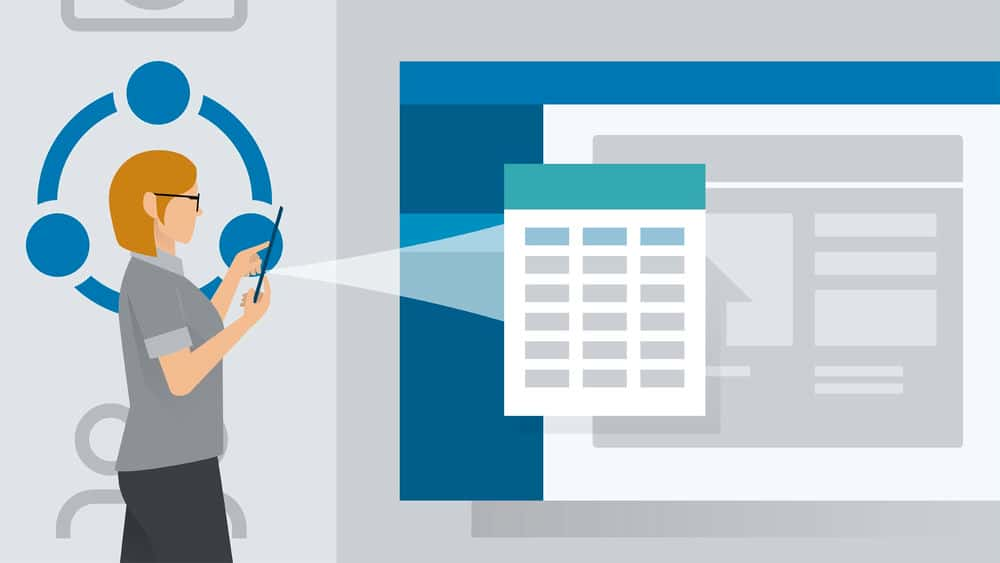
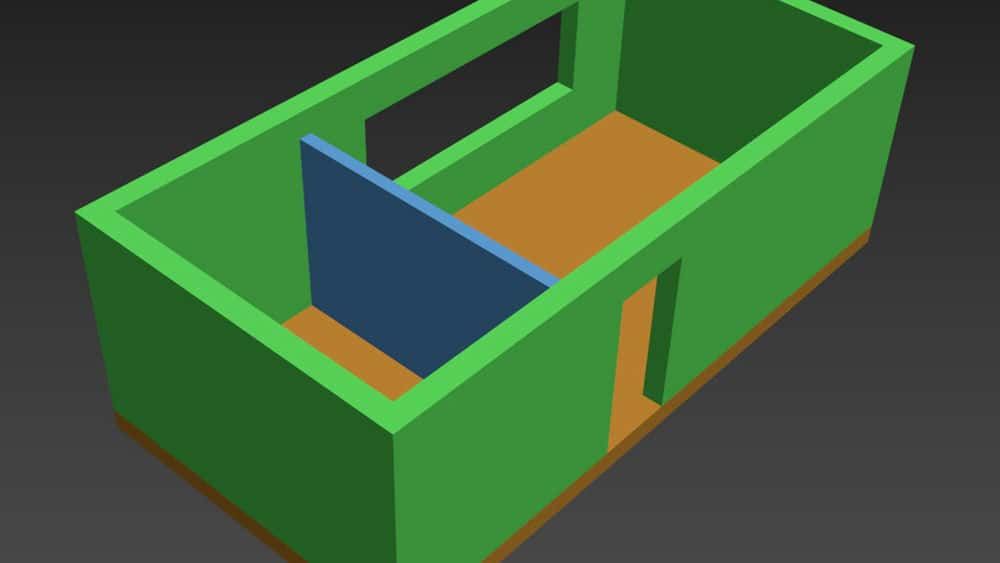





نمایش نظرات